当我们在笔记本电脑上安装了摄像头之后,没有安装驱动还是不可以使用的。那么摄像头驱动要怎么安装,小编觉得如果是笔记本内置的摄像头,我们可以通过第三方软件来安装,或者是通过系统光盘进行安装。如果是我们安装的usb摄像头,系统就会自动检测安装驱动。详细步骤就和小编一起来看一下吧。
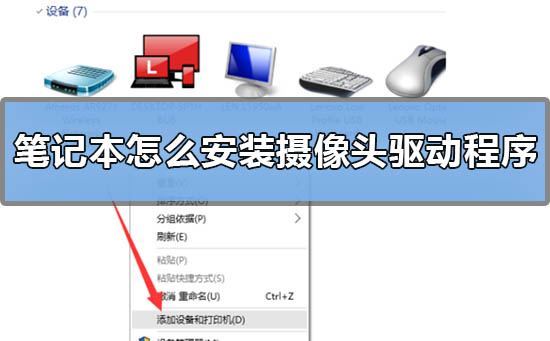
笔记本怎么安装摄像头驱动程序
方法一:
1.如果是USB摄像头,只需要将摄像头通过USB线连接到电脑主机后面的USB接口。

2.然后系统会自动搜索驱动来进行安装。

3.调试一下视频设备。点开我的电脑,你可以看到一个摄像头,点击它,如果出现了画面就是安装成功。
方法二:
1.右击桌面左下角的“Windows”按钮,从其右键菜单中选择“控制面板”项
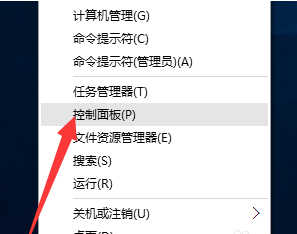
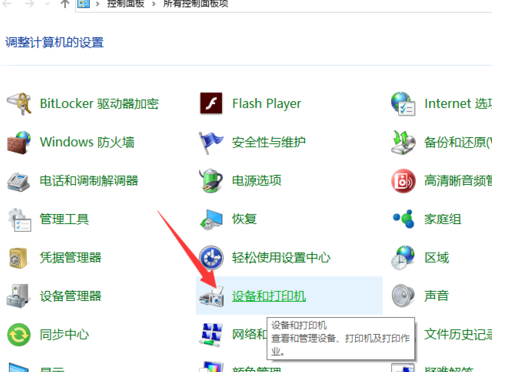
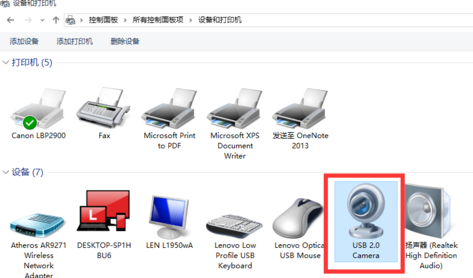
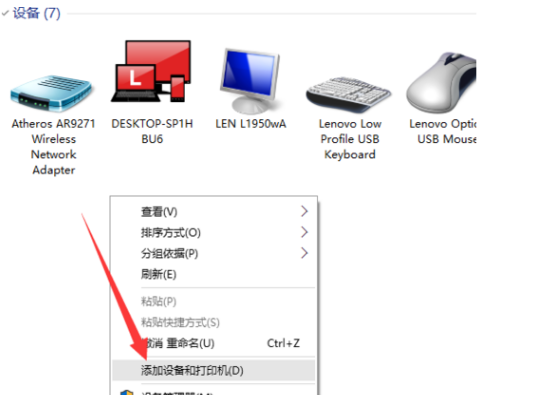
方法三:
1.如果是笔记本内置的摄像头,只需要安装驱动即可。
若你有摄像头自带的光盘,将光盘放入电脑光驱中,然后进入我的电脑,找到光驱并进入,找到里面的摄像头驱动安装运行文件即可。
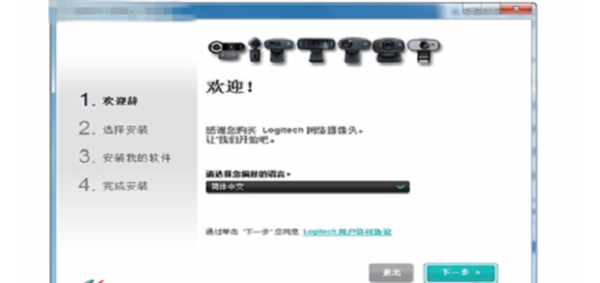
2.若没有光盘,除了去网站下载相应的驱动文件之外,也可以下载鲁大师、驱动精灵等万能驱动软件(这里拿鲁大师举例)。
>>>驱动精灵下载地址<<<
>>>鲁大师下载地址<<<
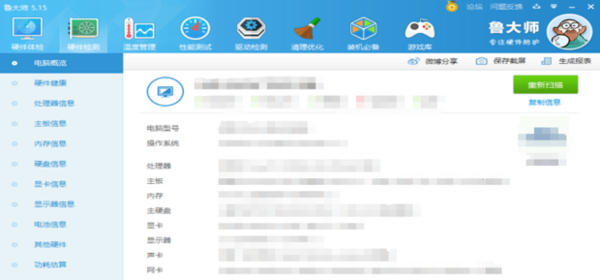
3.点击驱动检测,即可一键安装驱动文件。
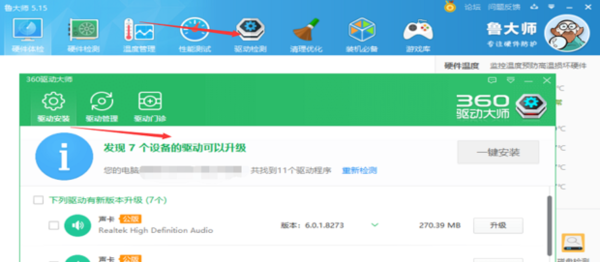
4.安装完毕同上面的步骤3来检测视频设备是否正常工作。
更多笔记本驱动相关信息:
笔记本怎么安装蓝牙驱动程序>>>
笔记本怎么安装无线网卡驱动程序>>>
笔记本怎么安装打印机驱动程序>>>
以上就是小编给各位小伙伴带来的笔记本怎么安装摄像头驱动程序的所有内容,希望你们会喜欢。更多相关教程请收藏系统家园~
本文来自投稿,不代表微盟圈立场,如若转载,请注明出处:https://www.vm7.com/a/jc/13472.html







